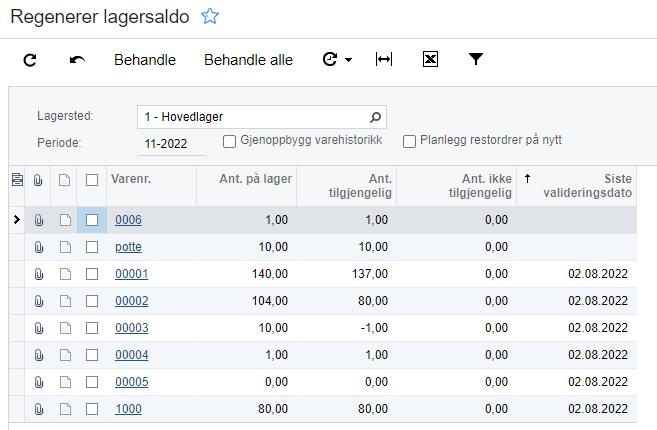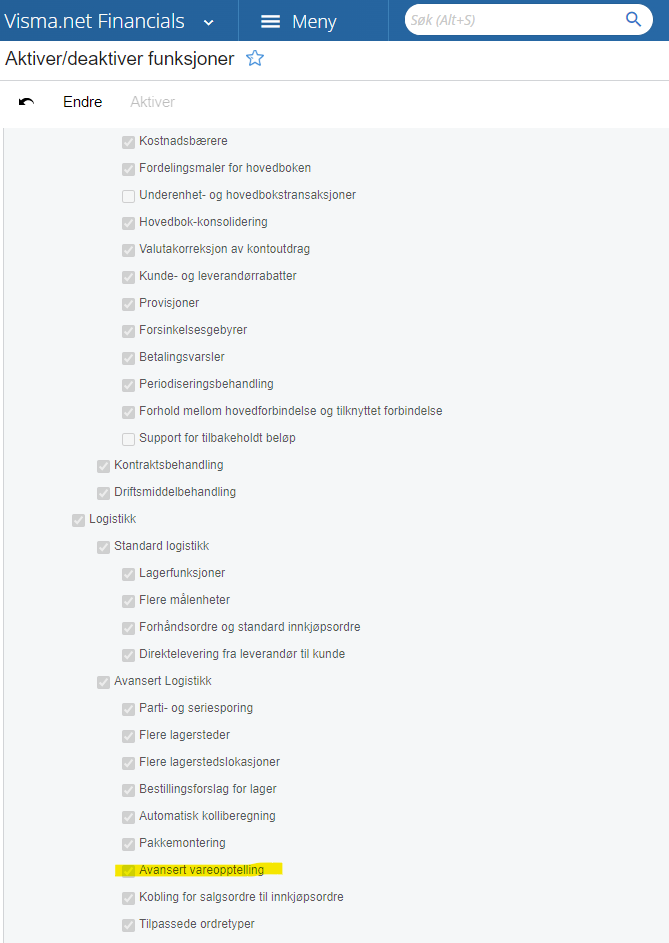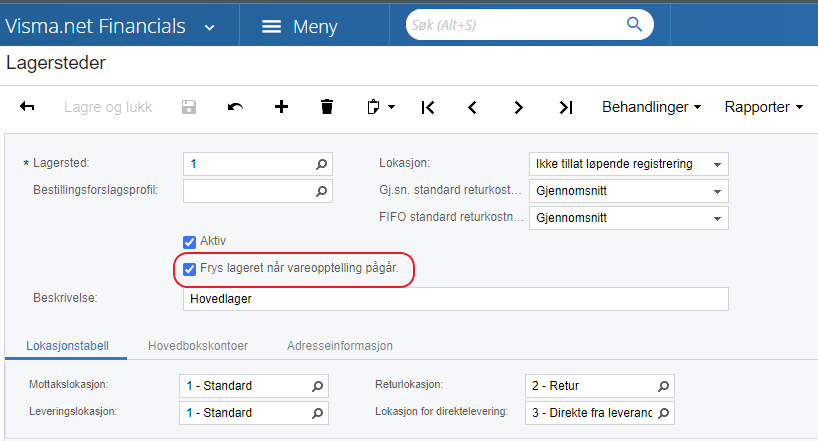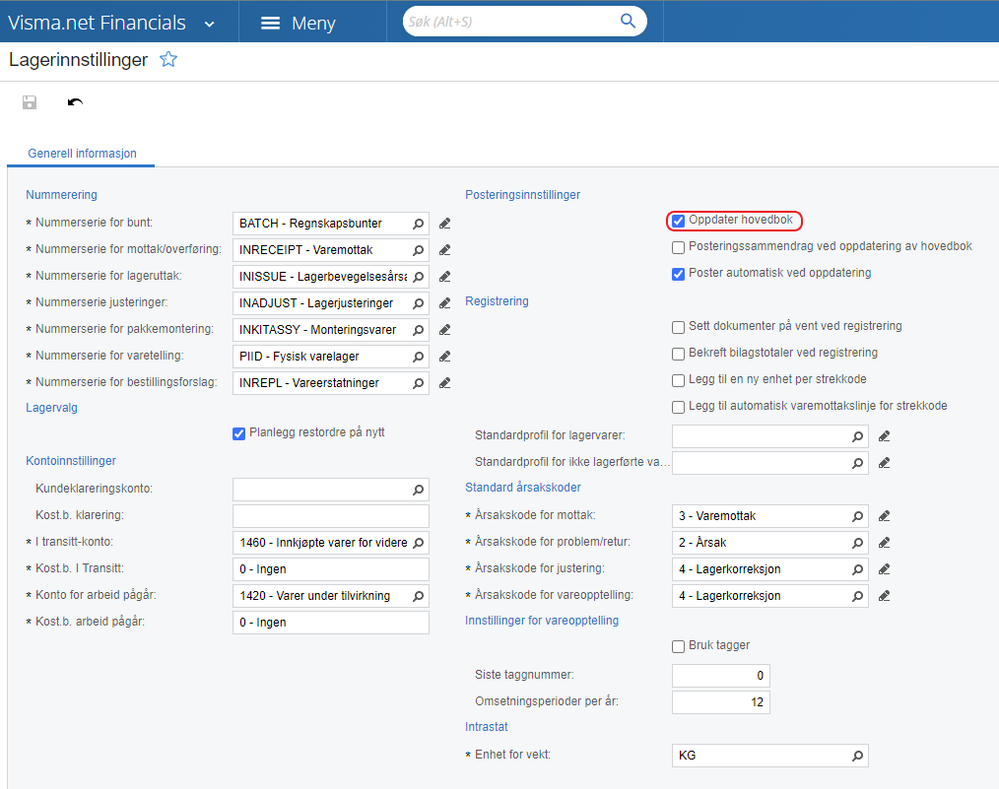for å automatisk få tildelt relevante områder i Mine områder.
for å automatisk få tildelt relevante områder i Mine områder.
- Marker som ny
- Marker som lest
- Bokmerke
- Abonnér
- Utskriftsvennlig side
- Rapporter upassende innhold
Fullstendig oversikt: Vareopptelling
- 6 Svar
- 0 liker
- 4534 Visninger
Dette brukertipset tar deg gjennom alt du trenger å vite om vareopptelling i Visma.net ERP.
Under finner du en innholdsfortegnelse du kan klikke på for rask tilgang til det temaet du ønsker å lære mer om. Dersom noe er uklart eller du har noen tilleggspørsmål ber vi deg vennligst om å kommentere på brukertipset så skal vi kunne hjelpe deg med alt du lurer på.
- Regenerer Lagersaldo
- Innstillinger tilknyttet vareopptelling
- Vareopptellingstyper
- Klargjør Vareopptelling
- Godkjenn Vareopptelling
Regenerer Lagersaldo
Før man begynner med varetelling anbefaler vi å gå til regenerer lagersaldo (skjermbilde IN505000), velge lagersted og huke av for “Gjenoppbygg varehistorikk og “planlegg restordrer på nytt”.
Gjenoppbygg varehistorikk:
Betyr at systemet benytter all historikk tilgjengelig for å prosessere lagersaldo basert på åpne, avsluttede og eventuelt slettede lagerdokumenter.
Planlegg restordre på nytt:
Her revurderer systemet alle salgsordre med status “restordre” og benytter eventuell ny tilgjengelig data for å oppdatere disse.
Grunnen til at vi anbefaler å regenerere lagersaldo før man gjør en vareopptelling, er for å påse at man starter vareopptellingen med riktig lagerdata.
Regenerering av lagersaldo er også en nyttig funksjonalitet å bruke dersom man opplever problemer ved justeringer eller lageroverføringer. Greit tips å ta med seg.
Her kan man enten oppdatere alle varer eller kun et utvalg hvis ønskelig.
Merk at dersom man tar seg av hele lageret burde regenereringen foregå mens ingen andre jobber i systemet. Merk også at en behandling av alle varer kan ta litt tid, dette kommer an på hvor store varekartotek man jobber med. Ved store varekartotek kan en søndagskveld være et ypperlig tidspunkt for regenerering av lagersaldo.
Innstillinger tilknyttet vareopptelling
Den første innstillingen man må påse at er påskrudd før man går igang med vareopptelling er Avansert vareopptelling, den finner man under avansert logistikk ved å gå til meny->system->lisensiering-> aktiver / dekativer funksjoner. (se bilde)
Vi anbefaler på det sterkeste å aktivere innstillingen frys lageret når vareopptelling pågår. Når varetellingen da er i gang og har status “telling pågår” får du ikke gjort noen transaksjoner eller oppdatert noen varemottak. Denne innstillingen finner du under lagersteder. Merk at denne haken ikke er på som standard så her kan det være lurt å påse at haken er på i lagerstedene i klienten.
Man har mulighet til å opprette innkjøpsordre og lagre varemottak, men du får ikke oppdatert. Grunnen til at vi anbefaler å bruke denne innstillingen er rett og slett for å unngå doble føringer og at man faktisk får riktige verdier når man registrerer det lageret man faktisk har.
Den siste innstillingen vi må nevne når det kommer til vareopptelling er oppdater hovedbok som du finner du under Posteringsinnstillinger i Lagerinnstillinger.
Ved normal bruk av Visma.net ERP er det vanlig at denne innstillingen er på. Situasjoner hvor denne innstillingen er skrudd av er som oftest ved oppstart når man importerer det første varelageret og regnskapssaldo.
Når denne innstillingen er aktivert vil det ved vareopptelling og lagermottak opprettes hovedboksposteringer fra lagermodulen. Det kan altså by på noen utfordringer og mye ekstra jobb dersom denne innstillingen er skrudd av. De aller fleste har derfor adgangsregulert innstillingen slik at kun systemadministrator har tilgang til å gjøre endringer her.
Vareopptellingstyper
Før man iverksetter en vareopptelling må man først opprette en vareopptellingstype. Dette gjør man i skjermbilde IN2089PL, trykker på + og fyller ut typenr, beskrivelse og genereringsmetode.
Typenr: Dette feltet er egentlig kun et navn du kan gi vareopptellingstypen for å kunne differansiere mellom de forskjellige typene du oppretter. Her kan du også bruke forstørrelsesglasset for å hente frem tidligere opprettede vareopptellingstyper.
Beskrivelse: kanskje litt selvforklarende, dette er altså en beskrivelse av vareopptellingstypen.
Genereringsmetode: Dette feltet referer til hvilken metode som skal brukes til å generere listen over lagervarer for vareopptellingen. Her kan du velge mellom
- Hele fysisk lager - Inkluderer alle varer tilgjengelig på det spesifiserte lagerstedet.
- Per vare - Kun utvalgte varer som kan spesifiseres i tilordningsrekkefølge-fanen. Merk her at dersom du bruker per vare som genereringsmetode må alle varer som kan dukke opp under vareopptellingen legges inn under fanen varevalg. Hvis varen ikke ligger der kan det oppstå en feil under tellingen.
- Per omløpsklasse - Omløpsklasser er en gruppe varer basert på omsetning, du kan definere omløpsprofiler i skjermbilde IN208600 hvor du definerer et klassenummer / tekst, beskrivelse og telling per år. Maks omsetning i % betyr at vi legger til en terskelverdi i % av kriteriene som skal brukes for å tildele lagervarene. Omløpsklasser kan enten tildeles varer manuelt eller genereres av systemet.
- Per ABC-kode - Kort fortalt benyttes / generes ABC koder et utvalg av varer som skal telles. Man kan bruke ABC koder for å identifisere varer som er kritiske for drift så kan vi sette opp lagerbeholdning i henhold til ulike ABC- koder. ABC- koder fungerer godt ved vareopptelling slik at vi vet hvor mange varer vi har tilgjengelig i henhold til koden og klassene. Ofte består varelager av noen utvalgte varer som har høy verdi og ved hjelp av ABC koder kan vi foreta vareopptelling av høyverdi-varer oftere. For hver kode vi oppretter kan vi spesifisere terskelverdien til kriteriene som skal brukes til å tildele varer samt hyppighet av varetelling. (ABC-koder settes opp i skjermbilde IN208500)
- Per syklus - Per syklus har samme funksjon som omløpsklasse og ABC- kode. Per syklus betyr at vareopptellingen blir utført i henhold til hva som er satt opp i syklusen. For å benytte vareopptelling per syklus så må det opprettes en vareopptelingssyklus på samme måte som omløpsklasser og ABC- koder. Når genereringsmetoden er satt til Per syklus åpnes fanen “valg av varetellingssyklus” her velger vi syklusummer og om ønskelig per frekvens. (Vareopptellingssykluser settes opp i skjermbilde IN208700)
- Per vareprofil - Kanskje den mest selvforklarende av alle genereringsmetodene, her kan du velge å kun telle bestemte vareprofiler.
Fanen tilordningsrekkefølge:
Her setter du opp rekkefølgen du ønsker på rapporten tilknyttet vareopptellingen. Du kan sortere her etter lokasjon, varenummer, lagerbeskrivelse eller parti-serienummer.
Etter at vareopptellingstypen er opprettet kan du gå til skjermbilde IN504000 - Klargjør vareopptelling for å starte vareopptellingsprosessen.
Klargjør Vareopptelling
Det første vi gjør her er å velge en av vareopptellingstypene som ble opprettet i skjermbildet IN2089PL. Beskrivelse-feltet blir hentet fra vareopptellingstypen og legges automatisk inn, men denne kan overskrives. Lagerstedet hentes også fra vareopptellingstypen, med mindre dette ikke ble valgt i vareopptellingstypen.
Blanke linjer å legge til: Dette valget er ment for å legge til blanke linjer slik at du kan registrere eventuelle varer du har på lager, men som ikke vises i telleoversikten. Vi anbefaler riktignok å ikke benytte denne funksjonen da dette kan skape problemer.
Dette gjelder også ved bruk av excel-fil i telleprosessen. Som alternativ til dette anbefaler vi å bruke knappen Legg til når du kommer til skjermbildet Godkjenn vareopptelling.
Fanen “velg lokasjon” gir oversikt over hvilke lagerlokasjoner som er valgt i vareopptellingen samt prioriteten til hver av lokasjonene.
Det er kun varer som har hatt lagertransaksjoner og som har beholdning forskjellig fra 0 (også varer i minus) som vil komme med i tellingen. Har du varer som har hatt lagertransaksjoner, men som har lagersaldo 0, vil ikke disse vises på telleoversikten. Husk at mottaket med inngående saldo også er en lagertransaksjon.
Generer fysisk lager- knappen på toppen oppretter en vareopptelling for varene du har huket av for (Du kan også huke av alle ved å trykke på boksen på den øverste raden i tabellen, merk at dersom du har flere sider må du gå til neste side for å også huke av de). generer fysisk lager, totalt-knappen velger automatisk alle linjene i tabellen. Etter en av disse er trykket på vil skjermbilde “godkjenn vareopptelling” åpne seg.
Godkjenn Vareopptelling
Når godkjenn vareopptelling-skjermbildet åpner seg er det første du kan legge merke til at det har blitt opprettet et referansenummer og at tellingen har fått status telling pågår. Denne statusen signaliserer at du kan endre på- og lagre dokumentet så mye du måtte ønske før du trykker “avslutt telling”. Da vil dokumentet få status fullført.
Datoen på dokumentet får dagens dato, vær oppmerksom på at justeringen som opprettes når du klikker fullfør fysisk lager vil bli opprettet med dagens dato, ikke frysdato for varetellingen. Trykk her for lære mer om hvordan du kan overstyre dette.
Beskrivelsen kan endres hvis ønskelig.
På Toppen av dokumentet ser man også statistikk for fysisk antall totalt, total avviksmengde og totalavvik kostnad. Disse feltene fylles ut automatisk etterhvert som tellingen pågår og du fyller inn opptalt antall i tabellen under vareopptellingsdetaljer. Etterhvert som dette feltet fylles inn får linjene status registrert.
Legg til-knappen lar deg legge inn linjer under vareopptellingsdetaljer tabellen. Da åpner det seg et nytt vindu hvor du enten kan scanne strekkoder dersom du/dere har oppsett for det eller manuelt legge inn varenummer, lokasjon og antall. Haken for legg til en enhet per strekkode gjør at systemet automatisk øker antallet hver gang strekkoden scannes. Haken for legg til linjer automatisk lager en ny linje hver gang en strekkode scannes for første gang. Det betyr altså at disse to hakene gjør vareopptellingen mye enklere, men man må også benytte håndterminal for å få nytten av disse innstillingene.
Linjene du legger til her vil få status registrert. Merk at det kun er manuelt innlagte linjer du kan slette fra skjermbilde
Sett ikke angitt til null gjør at alle linjer med status ikke angitt går opptalt antall satt til 0. Dette vil antagelig medføre negative verdier på differanse-kolonnen (gitt at varene hadde lagersaldo før tellingen).
Sett ikke angitt til hoppet over gjør at alle linjer med status “ikke angitt” får status “hoppet over”, noe som medfører at det ikke føres noen lagertransaksjon på disse varene.
Etter at opptalt antall er fylt inn blir årsakskode automatisk satt til 4 (justering). Dette hentes fra standard årsakskoder som du finner under lagerinnstillinger (skjermbilde IN101000). Dette kan overskrives i tillegg til at du kan opprette egne årsakskoder for eksempelvis svinn, skadet gods etc i skjermbilde CS2110PL for ytterligere sporbarhet.
Avslutt telling dokumentet vil da få status dataregistrering, men du kan fremdeles gjøre justeringer i tabellen og lagre. Dersom du ikke har aktivert innstillingen for frys lageret når vareopptelling pågår (diskutert tidligere) kan du nå registrere lagertransaksjoner for varene i telling. Som for eksempel bekrefte leveranser og varemottak.
Fullfør fysisk lager avslutter tellingen og gir dokumentet status fullført. Merk at dersom du forsøker å trykke fullfør fysisk lager vil du få en feilmelding som sier “angi opplysninger på linjen” på alle linjer som fremdeles har status “ikke angitt”. Sett ikke angitt til null eller Sett ikke angitt til hoppet over er da gode funksjoner å benytte for å raskt kunne fullføre tellingen.
Etter at tellingen er fullført kan du gå til fanen justeringsinformasjon, her vil du finne et referansenummer for justeringen som er blitt oprettet som du kan klikke deg inn på for å se alle detaljene om tellingen samt regnskapsbunten for tellingen.
Annuller varetelling brukes for å avslutte varetellingen uten at noen endringer blir gjort. Dokumentet vil da få status annullert og ingen justering blir opprettet.
- Marker som lest
- Marker som ny
- Bokmerke
- Uthev
- Utskriftsvennlig side
- Rapporter upassende innhold
Hei,
Ser det er forskjellige funksjoner hos ulike kunder. Noen har avansert varetelling som valg, andre ikke.
Hva er forskjellen mellom avansert, og vanlig varetelling?
Mvh
Janette
- Marker som lest
- Marker som ny
- Bokmerke
- Uthev
- Utskriftsvennlig side
- Rapporter upassende innhold
Hei @JanetteH 😀
Det er et godt spørsmål du tar opp der. Iløpet av de siste årene har det jo vært noen endringer i lisens-pakker. Noen kunder ligger derfor med en logistikk-lisens som ikke har avansert vareopptelling.
Hovedforskjellen er egentlig at med avansert vareopptelling har man tilgang til flere lagersteder. I tillegg vil du med avansert vareopptelling ha alle funksjonalitetene nevnt i brukertipset når det kommer til vareopptellingstyper. Som for eksempel genereringsmetodene. Dersom man ikke har avansert vareopptelling vil man kun ha tilgang til "hele fysisk lager" som genereringsmetode. Altså per ABC-kode, omløpsklasse etc er kun tilgjengelig med avansert vareopptelling. I tillegg har du flere muligheter i "tilordningsrekkefølge" i vareopptellingstyper-skjermbildet. Samt flere lagersteder.
Her er det også verdt å nevne at innen et halvt års tid vil mange kunder flyttes over på nye lisenser (ref ny prismodell) og avansert vareopptelling vil da være tilgjengelig for alle kunder med logistikk-lisens.
- Marker som lest
- Marker som ny
- Bokmerke
- Uthev
- Utskriftsvennlig side
- Rapporter upassende innhold
Kan det stemme at dere bruker både begrepet VAREOPPTELLING en del (mest) og også VARETELLING. Jeg har inntrykk av at vareopptelling er et litt "Visma-begrep". Men hvorfor blir begge begrep brukt, jeg kan ikke forstå at det er behov for begge. Det forvirrer bare, og ved søking kan det blir treff på det ene og ikke på det andre og visa-versa. Eller er det noe jeg ikke har fått med meg. Dette var altså et forsøk på et godt tips for å ikke kompliserer mer enn nødvendig; er komplekst nok allikevel 😎
- Marker som lest
- Marker som ny
- Bokmerke
- Uthev
- Utskriftsvennlig side
- Rapporter upassende innhold
Hei @Jørgen Riibe 😀
Vareopptelling og varetelling er det samme på, på "folkemunne" kalles det gjerne varetelling mens i Visma.net ERP kalles det vareopptelling. Alt i alt betyr de to begrepene det samme men ettersom skjermbildene i systemet bruker vareopptelling valgte jeg å benytte dette begrepet også i dette brukertipset.
- Marker som lest
- Marker som ny
- Bokmerke
- Uthev
- Utskriftsvennlig side
- Rapporter upassende innhold
Det var snakk om et Kurs/webinar som ble avlyst forrige uke, da det skulle komme noe på community i stedet, var det det oversikten overfor som erstattet dette ?
- Marker som lest
- Marker som ny
- Bokmerke
- Uthev
- Utskriftsvennlig side
- Rapporter upassende innhold
Hei @Jørgen Riibe , det stemme 😀
Nyttige sider
Karenlyst allé 56
0277 Oslo, Norge
Email: kundesenteret@visma.comCopyright © 2022 Visma.com. All rights reserved.